Crear y editar eventos en Calendario en el iPod touch
Usa la app Calendario ![]() para crear y editar eventos, reuniones y citas.
para crear y editar eventos, reuniones y citas.
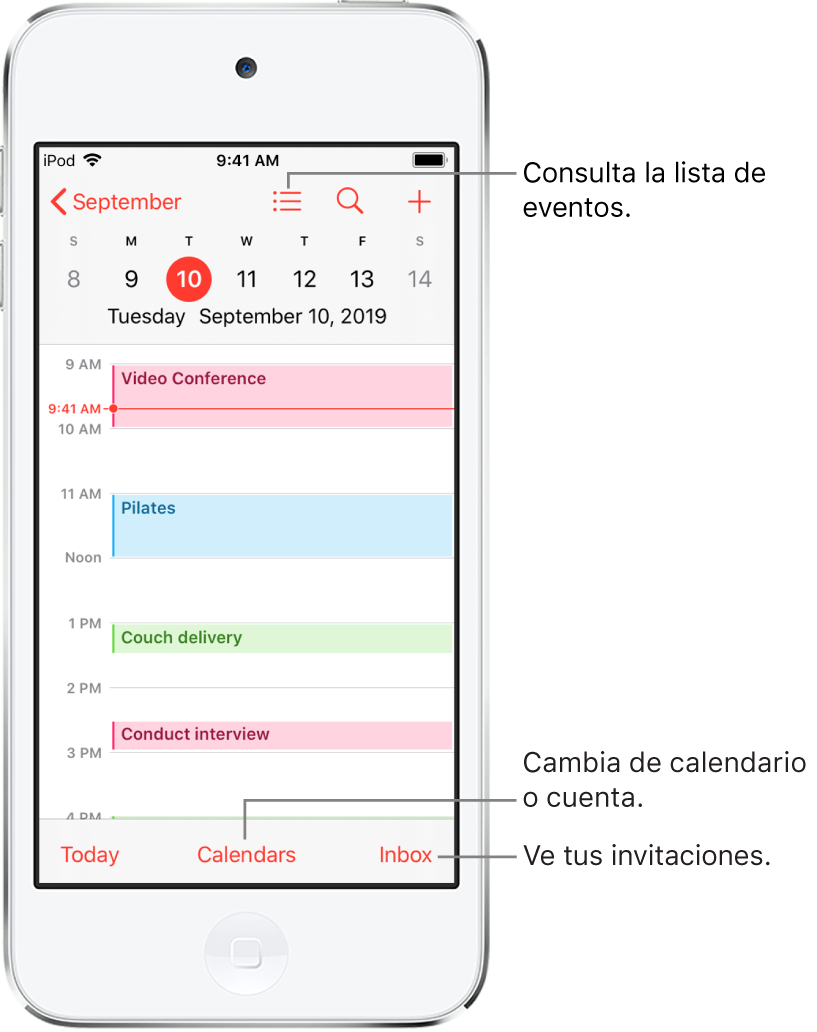
Pedirle a Siri. Di algo como:
"Programar una junta con Gabriel a las 9 de la mañana"
"¿Tengo reunión a las 10?"
"¿Dónde es la reunión de las 3:30 de la tarde?"
Agregar un evento
En la vista por día, toca
 en el área superior derecha.
en el área superior derecha.Rellena los detalles del evento.
Ingresa el título y la ubicación del evento, la hora de inicio y fin, qué tan seguido se repite, etc.
Toca Agregar en el área superior derecha.
Agregar una alerta
Puedes establecer una alerta para que se te recuerde un evento.
Toca el evento y elige Editar en el área superior derecha.
En los detalles del evento, toca Alerta.
Elige cuándo quieres que se te recuerde.
Por ejemplo, "A la hora del evento", "5 minutos antes", etc.
Nota: si agregas la dirección del evento, Calendario usa Mapas para consultar ubicaciones, condiciones de tráfico y opciones de transporte para decirte a qué hora deberías salir.
Agregar un archivo adjunto
Puedes agregar un archivo adjunto a un evento de Calendario para compartirlo con los invitados.
Toca el evento y elige Editar en el área superior derecha.
En los detalles del evento, toca "Agregar archivo adjunto".
La app Archivos se abre y muestra los archivos que abriste recientemente.
Localiza el archivo que quieres adjuntar.
Para encontrar el archivo, desplázate, toca carpetas para abrirlas, toca Explorar para buscar en otras ubicaciones (como iCloud Drive), escribe el nombre del archivo en el campo de búsqueda, etc. Consulta "Ver archivos y carpetas en Archivos en el iPod touch".
Toca OK.
Para eliminar un archivo adjunto, toca el evento, selecciona Editar en el área superior derecha, desliza el archivo adjunto a la izquierda y toca Eliminar.
Buscar eventos en otras apps
Siri puede sugerir eventos que encontró en Mail, Mensajes y Safari (por ejemplo, reservación de vuelo y de hotel) para que puedas agregarlos fácilmente a Calendario.
Ve a Configuración
 > Calendario > Siri y Buscar.
> Calendario > Siri y Buscar.Activa "Sugerencias de Siri en la app" para permitir que Siri sugiera eventos encontrados en otras apps.
Para permitir que Siri haga sugerencias en otras apps según cómo usas Calendario, activa Aprender del uso de esta app.
Editar un evento
Puedes cambiar la hora de un evento y cualquier otro detalle del mismo.
Cambiar la hora: en la vista por día, toca y mantén presionado el evento y arrástralo a una hora nueva o ajusta las manijas de selección.
Cambiar lo detalles de un evento: toca un evento, elige Editar en la esquina superior derecha y, en los detalles del evento, elige una opción para cambiarla o toca un campo para ingresar información nueva.
Eliminar un evento
En la vista por día, toca el evento y luego elige "Eliminar evento" en la parte inferior de la pantalla.